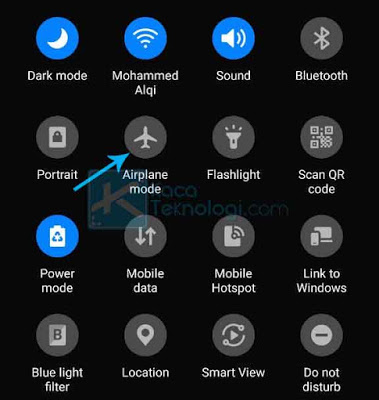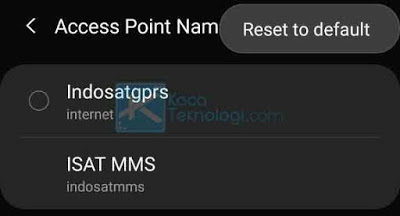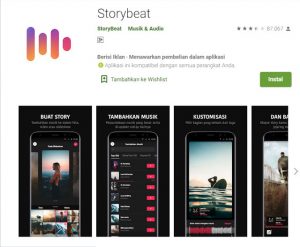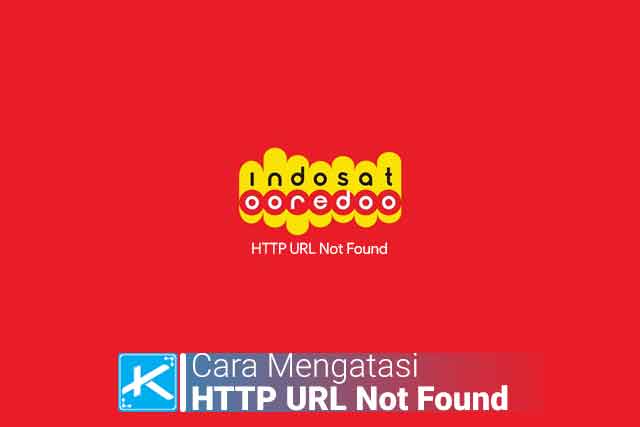
KacaTeknologi.com – Bagaimana cara mengatasi “HTTP URL Not Found di Paket Yellow IM3 / Indosat Ooredoo”? Masalah ini seringkali terjadi pada pengguna IM3 atau Indosat yang muncul pada smartphone mereka. Penyebab paling utama adalah ketika menggunakan paket internet Yellow. Benarkah demikian? Silakan baca artikel ini sampai tuntas untuk mengetahui permasalahannya secara lebih lanjut.
Paket Yellow sendiri adalah salah satu paket internet yang dibilang cukup murah. Anda dapat mendapatkan paket internet ini hanya dengan membayar Rp.1000 / hari yang dapat bekerja pada jenis jarigan 2G, 3G, maupun 4G. Hanya saja, banyak pengguna yang nyatanya kurang puas. Ada yang mengatakan internetnya lemot, dsb. Hal ini tentu wajar saja karena harganya murah, berbeda jika yang dibeli adalah paket perbulan mungkin kecepatannya akan jauh lebih baik dibandingkan paket yang satu ini.
Inti permasalahannya bukanlah mengenai kecepatan paket internet yang didapatkan. Akan tetapi, error yang sering muncul pada paket ini. Simak cara mengatasi error-nya di bawah ini.
Berikut adalah cara mengatasi HTTP URL Not Found di paket intrenet Yellow IM3 / Indosat Ooredoo:
1. Pastikan Paket Internet Yellow Dalam Keadaan Aktif
- Buka aplikasi telepon pada HP Anda.
- Tekan *123*111*1*1# kemudian dial menggunakan kartu Indosat Anda.
- Apabila paket internet sudah habis / tidak aktif, Anda bisa membeli paket Yellow kembali.
- Jika paket sudah kembali aktif, silakan Anda browsing dan cek apakah error masih muncul atau tidak.
2. Pastikan Sinyal Internet Dalam Kondisi Stabil
- Tekan tombol power untuk mengaktifkan ponsel Anda.
- Tarik Navbar yang berada di bagian atas sampai terlihat daftar layanan yang dapat diaktifkan.
- Aktifkan mode pesawat dan biarkan sampai beberapa detik.
- Setelah itu, matikan kembali mode pesawat dan silakan cek apakah sinyal menjadi lebih baik atau tidak.
3. Cek Pengaturan Kartu SIM Anda
- Pergi ke Pengaturan ponsel Anda.
- Pilih Mobile Networks / Mobile Data.
- Masuk ke menu Access Point Names kemudian pilih opsi Reset to Default.
- Silakan restart HP Anda dan coba untuk mengakses internet kembali.